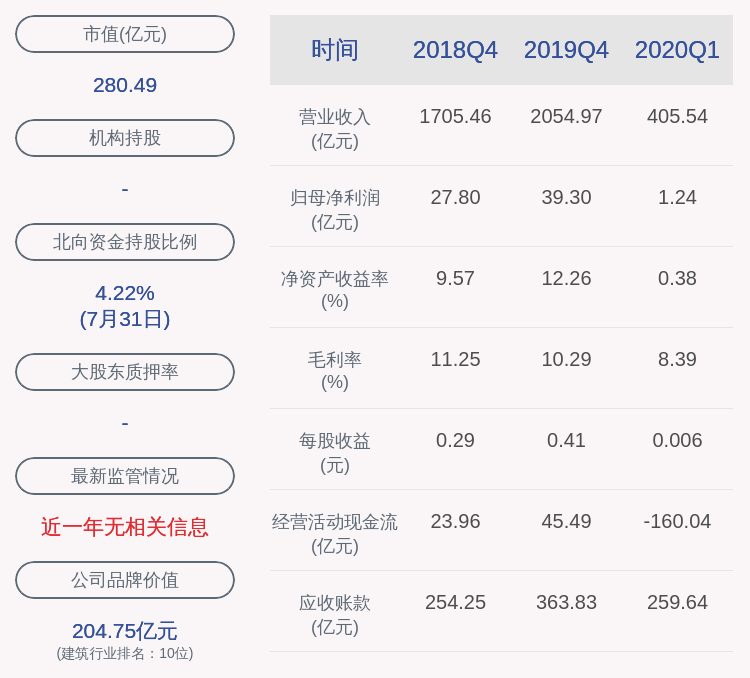еҰӮдҪ•е…ій—ӯйҳІзҒ«еўҷ(е…ій—ӯWindowsйҳІзҒ«еўҷзҡ„еӣӣз§Қж–№жі•)
гҖҗеҰӮдҪ•е…ій—ӯйҳІзҒ«еўҷ(е…ій—ӯWindowsйҳІзҒ«еўҷзҡ„еӣӣз§Қж–№жі•)гҖ‘еҰӮжһңйҳІзҒ«еўҷе№Іжү°зҪ‘з»ңиҝһжҺҘпјҢиҜ·жҢүз…§д»ҘдёӢжӯҘйӘӨе®Ңе…Ёе…ій—ӯжҲ–зҰҒз”ЁйҳІзҒ«еўҷ гҖӮ
дёәдәҶдҝқжҠӨзі»з»ҹе…ҚеҸ—жңӘз»ҸжҺҲжқғзҡ„дј е…Ҙе’Ңдј еҮәиҝһжҺҘпјҢWindowsеҶ…зҪ®дәҶйҳІзҒ«еўҷз®ЎзҗҶзі»з»ҹ гҖӮдҪҝз”ЁWindowsйҳІзҒ«еўҷпјҢз”ЁжҲ·еҸҜд»Ҙи®ҫзҪ®зү№ж®Ҡ规еҲҷпјҢд»ҘжҺҢжҸЎе“ӘдәӣеҸҜд»ҘиҝһжҺҘеҲ°зҪ‘з»ңпјҢе“ӘдәӣдёҚиғҪиҝһжҺҘеҲ°зҪ‘з»ң гҖӮ
еҰӮжһңWindowsйҳІзҒ«еўҷдёҚиғҪжӯЈеёёе·ҘдҪңпјҢжҲ–иҖ…е®үиЈ…дәҶ第дёүж–№йҳІзҒ«еўҷиҪҜ件пјҢеҸҜд»ҘеҫҲе®№жҳ“ең°е°Ҷе…¶зҰҒз”Ё гҖӮ

ж–Үз« жҸ’еӣҫ
жіЁж„Ҹ:д»ҘдёӢжӯҘйӘӨеҸҜд»ҘеңЁWindows 10/7/8дёӯеә”з”Ё гҖӮ
йҰ–е…ҲпјҢеә”з”Ёз»„зӯ–з•Ҙзј–иҜ‘еҷЁзҰҒз”ЁWindowsйҳІзҒ«еўҷиҰҒйҖҡиҝҮеә”з”Ёз»„зӯ–з•Ҙзј–иҫ‘еҷЁе…ій—ӯWindowsйҳІзҒ«еўҷпјҢйңҖиҰҒжү§иЎҢд»ҘдёӢжӯҘйӘӨ:
1.жҢүвҖңWindows+RвҖқеҝ«жҚ·й”®пјҢеңЁиҫ“е…ҘжЎҶдёӯиҫ“е…ҘвҖңgpedit.mscвҖқпјҢ然еҗҺжҢүеӣһиҪҰй”® гҖӮ
2.еңЁжң¬ең°з»„зӯ–з•Ҙзј–иҫ‘еҷЁдёӯпјҢеҜјиҲӘеҲ°д»ҘдёӢж–Ү件еӨ№:
и®Ўз®—жңәй…ҚзҪ®-з®ЎзҗҶжЁЎжқҝ-зҪ‘з»ң-зҪ‘з»ңиҝһжҺҘ-Windows DefenderйҳІзҒ«еўҷ-еҹҹй…ҚзҪ®ж–Ү件
3.еңЁеҸізӘ—ж јдёӯпјҢжүҫеҲ°е№¶еҸҢеҮ»вҖңWindows DefenderйҳІзҒ«еўҷ:иҰҶзӣ–жүҖжңүзҪ‘з»ңиҝһжҺҘвҖқзӯ–з•Ҙ гҖӮ

ж–Үз« жҸ’еӣҫ
4.еңЁжү“ејҖзҡ„еҜ№иҜқжЎҶдёӯйҖүжӢ©вҖңзҰҒз”ЁвҖқйҖүйЎ№пјҢ并еҚ•еҮ»вҖңеә”з”ЁвҖқе’ҢвҖңзЎ®е®ҡвҖқжҢүй’®д»Ҙдҝқз•ҷжӣҙж”№ гҖӮ

ж–Үз« жҸ’еӣҫ
5.еҗҢж—¶пјҢжҲ‘们йңҖиҰҒжӣҙж”№еҸҰдёҖдёӘзӯ–з•ҘпјҢеӣ жӯӨиҜ·еҜјиҲӘеҲ°жң¬ең°з»„зӯ–з•Ҙзј–иҫ‘еҷЁдёӯзҡ„д»ҘдёӢж–Ү件еӨ№:
и®Ўз®—жңәй…ҚзҪ®-з®ЎзҗҶжЁЎжқҝ-зҪ‘з»ң-зҪ‘з»ңиҝһжҺҘ-Windows DefenderйҳІзҒ«еўҷ-规模еҲҶй…Қиө„жәҗзҪ‘з»ңи®ҫзҪ®ж–Ү件
6.жүҫеҲ°вҖңWindows DefenderйҳІзҒ«еўҷ:иҰҶзӣ–жүҖжңүзҪ‘з»ңиҝһжҺҘвҖқзӯ–з•ҘпјҢ然еҗҺеҸҢеҮ»е®ғ гҖӮ
7.еңЁжү“ејҖзҡ„еҜ№иҜқжЎҶдёӯйҖүжӢ©вҖңзҰҒз”ЁвҖқйҖүйЎ№пјҢ并еҚ•еҮ»вҖңеә”з”ЁвҖқе’ҢвҖңзЎ®е®ҡвҖқжҢүй’®д»Ҙдҝқз•ҷжӣҙж”№ гҖӮ
8.е…ій—ӯз»„зӯ–з•Ҙзј–иҫ‘еҷЁпјҢ然еҗҺйҮҚж–°еҗҜеҠЁзӘ—еҸЈ гҖӮ
йҮҚеҗҜеҗҺпјҢWindowsйҳІзҒ«еўҷе°Ҷиў«зҰҒз”ЁпјҢдёҚеҶҚе№Іжү°зҪ‘з»ңиҝһжҺҘ гҖӮ
е…ій—ӯйҳІзҒ«еўҷеҗҺпјҢиҜ·зЎ®дҝқеңЁзү№е®ҡжғ…еҶөдёӢдҪҝ用第дёүж–№йҳІзҒ«еўҷиҪҜ件пјҢд»ҘдҝқжҠӨжӮЁзҡ„зі»з»ҹе…ҚеҸ—жңӘз»ҸжҺҲжқғзҡ„иҝһжҺҘе’Ңи®ҝй—® гҖӮ
иҰҒеҗҜз”ЁйҳІзҒ«еўҷпјҢиҜ·йҖҡиҝҮеңЁдёҠиҝ°ж“ҚдҪңзҡ„зӯ–з•ҘеұһжҖ§зӘ—еҸЈдёӯйҖүжӢ©вҖңжңӘй…ҚзҪ®вҖқйҖүйЎ№жқҘйҮҚж–°еҗҜз”ЁйҳІзҒ«еўҷ гҖӮ
第дәҢпјҢеңЁи®ҫзҪ®дёӯе…ій—ӯWindowsйҳІзҒ«еўҷз”ЁжҲ·еҸҜд»ҘеңЁи®ҫзҪ®дёӯзӣҙжҺҘзҰҒз”ЁWindowsйҳІзҒ«еўҷпјҢеҰӮдёӢжүҖзӨә:
1.жҢүвҖңWindows+RвҖқеҝ«жҚ·й”®пјҢеңЁиҫ“е…ҘжЎҶдёӯиҫ“е…ҘвҖңfirewall.cplвҖқпјҢ然еҗҺжҢүеӣһиҪҰй”®жү“ејҖWindows DefenderйҳІзҒ«еўҷи®ҫзҪ®зӘ—еҸЈ гҖӮ
2.еҚ•еҮ»е·Ұдҫ§йқўжқҝдёӯзҡ„вҖңеҗҜз”ЁжҲ–е…ій—ӯWindows DefenderйҳІзҒ«еўҷвҖқ гҖӮ

ж–Үз« жҸ’еӣҫ
3.еңЁдё“з”ЁзҪ‘з»ңи®ҫзҪ®е’Ңе…¬е…ұзҪ‘з»ңи®ҫзҪ®дёӢпјҢйҖүжӢ©е…ій—ӯWindows DefenderйҳІзҒ«еўҷ гҖӮ

ж–Үз« жҸ’еӣҫ
4.еҚ•еҮ»зЎ®е®ҡдҝқз•ҷжӣҙ改并йҮҚж–°еҗҜеҠЁзӘ—еҸЈ гҖӮ
йҮҚж–°еҗҜеҠЁеҗҺпјҢWindowsйҳІзҒ«еўҷе°ҶдёҚеҶҚз®ЎзҗҶжӮЁзҡ„зҪ‘з»ңиҝһжҺҘ гҖӮиҰҒеҗҜз”ЁйҳІзҒ«еўҷпјҢиҜ·йҖүжӢ©дё“з”ЁзҪ‘з»ңи®ҫзҪ®е’Ңе…¬е…ұзҪ‘з»ңи®ҫзҪ®дёӢзҡ„еҗҜз”ЁWindows DefenderйҳІзҒ«еўҷйҖүйЎ№ гҖӮ
第дёүпјҢдҪҝз”Ёе‘Ҫд»ӨиЎҢзҰҒз”ЁWindowsйҳІзҒ«еўҷд»ҘдёӢжҳҜйҖҡиҝҮеә”з”Ёе‘Ҫд»ӨиЎҢе…ій—ӯйҳІзҒ«еўҷзҡ„ж“ҚдҪң:
1.еҸій”®еҚ•еҮ»ејҖе§ӢиҸңеҚ•пјҢйҖүжӢ©вҖңжҗңзҙўвҖқйҖүйЎ№пјҢеңЁжҗңзҙўжЎҶдёӯиҫ“е…ҘвҖңе‘Ҫд»ӨжҸҗйҶ’вҖқпјҢеңЁжҗңзҙўз»“жһңдёӯйҖүжӢ©вҖңд»Ҙз®ЎзҗҶе‘ҳиә«д»ҪиҝҗиЎҢвҖқ гҖӮ
2.еңЁе‘Ҫд»ӨиЎҢзӘ—еҸЈдёӯпјҢеә”з”Ёд»ҘдёӢе‘Ҫд»Өе®Ңе…Ёе…ій—ӯйҳІзҒ«еўҷ:
NetSh Advfirewallе°ҶжүҖжңүй…ҚзҪ®ж–Ү件зҠ¶жҖҒи®ҫзҪ®дёәе…ій—ӯ
3.е…ій—ӯе‘Ҫд»ӨжҸҗйҶ’зӘ—еҸЈе№¶йҮҚж–°еҗҜеҠЁзӘ—еҸЈ гҖӮ
йҮҚеҗҜзі»з»ҹеҗҺпјҢWindowsеҸҚиө„жәҗзҪ‘з»ңйҳІзҒ«еўҷе°ҶдёҚеҶҚиҝҗиЎҢ гҖӮеҰӮжһңиҰҒеҶҚж¬ЎеҗҜз”ЁйҳІзҒ«еўҷпјҢиҜ·еә”з”Ёд»ҘдёӢе‘Ҫд»Ө:
NetSh Advfirewallе°ҶжүҖжңүй…ҚзҪ®ж–Ү件зҠ¶жҖҒи®ҫзҪ®дёәжү“ејҖ
第еӣӣпјҢдҪҝз”ЁPowerShellе‘Ҫд»ӨзҰҒз”ЁWindowsйҳІзҒ«еўҷиҰҒдҪҝз”ЁPowerShellе‘Ҫд»ӨзҰҒз”ЁWindowsйҳІзҒ«еўҷпјҢеә”еә”з”Ёд»ҘдёӢж“ҚдҪң:
1.еңЁд№үеҠЎж Ҹзҡ„жҗңзҙўжЎҶдёӯиҫ“е…ҘвҖңPowerShellвҖқпјҢеңЁжҗңзҙўз»“жһңдёӯйҖүжӢ©вҖңд»Ҙз®ЎзҗҶе‘ҳиә«д»ҪиҝҗиЎҢвҖқжү“ејҖPowerShell гҖӮ
2.еңЁPowerShellзӘ—еҸЈдёӯпјҢеә”з”Ёд»ҘдёӢе‘Ҫд»ӨзҰҒз”ЁWindows DefenderйҳІзҒ«еўҷ:
и®ҫзҪ®-зҪ‘з»ңйҳІзҒ«еўҷй…ҚзҪ®ж–Ү件-еҗҜз”ЁеҒҮ
е…ій—ӯPowerShell并йҮҚж–°еҗҜеҠЁзӘ—еҸЈ гҖӮ
иҰҒеҗҜз”ЁйҳІзҒ«еўҷпјҢжӮЁйңҖиҰҒд»Ҙз®ЎзҗҶе‘ҳиә«д»ҪеңЁPowerShellзӘ—еҸЈдёӯиҝҗиЎҢд»ҘдёӢе‘Ҫд»Ө:
и®ҫзҪ®-зҪ‘з»ңйҳІзҒ«еўҷй…ҚзҪ®ж–Ү件-еҗҜз”Ёзңҹ
йҖҡиҝҮдёҠйқўд»Ӣз»Қзҡ„еӣӣз§Қж–№жі•пјҢеҗҢж ·зҡ„жӯҘйӘӨеҸҜд»Ҙеә”з”ЁдәҺWindows 10гҖҒWindows 7гҖҒWindows 8дёӯе®Ңе…ЁзҰҒз”ЁWindowsйҳІзҒ«еўҷ гҖӮ
жҺЁиҚҗйҳ…иҜ»
- еҰӮдҪ•жү“ејҖdwgж–Ү件(еҰӮдҪ•еңЁз”өи„‘дёҠжү“ејҖdwgж–Ү件пјҹ)
- еҰӮдҪ•зҺ©йҘҘиҚ’(ж–°жүӢйҘҘиҚ’жҢҮеҚ—иҜҰжғ…еҸҠеҗ„з§Қе°ҸжҠҖе·§)
- еҰӮдҪ•и®ҫзҪ®й»ҳи®ӨжөҸи§ҲеҷЁ(жүӢжңәй»ҳи®ӨжөҸи§ҲеҷЁи®ҫзҪ®еңЁе“ӘйҮҢпјҹ)
- еҝғеҠЁиҝҮйҖҹжҖҺд№ҲеҠһ(еҰӮдҪ•йҒҝе…ҚеҝғеҠЁиҝҮйҖҹзҡ„еҺҹеӣ )
- еҰӮдҪ•еҗғе°Ҹйҫҷиҷҫ(еҰӮдҪ•еҝ«йҖҹеҸҲеҘҪзҡ„еҗғе°Ҹйҫҷиҷҫпјҹ)
- еҰӮдҪ•жҹҘзңӢж”Ҝд»ҳе®қе№ҙеәҰиҙҰеҚ•(еҰӮдҪ•жҹҘзңӢ2020е№ҙж”Ҝд»ҳе®қжҖ»ж”¶ж”Ҝж–№ејҸеҲ—иЎЁ)
- еҰӮдҪ•дҪҝз”ЁзЈҒй“ҫжҺҘ(дёҠиҜҫиҖҒжҳҜзҠҜеӣ°жҖҺд№ҲеҠһпјҹ)
- еҰӮдҪ•ејҖеҫ®еә—(еҫ®еә—иҝҗиҗҘз»ҸйӘҢ)
- еҰӮдҪ•еҶҷеҘҪжү¶иҙ«иҜҒжҳҺ(жү¶иҙ«иҜҒжҳҺзҡ„ж јејҸе’ҢжЁЎејҸ)
- еҰӮдҪ•жү“ејҖios14еҲҶеұҸеҠҹиғҪ(иӢ№жһңios14зі»з»ҹжңүеҲҶеұҸеҠҹиғҪеҗ—)